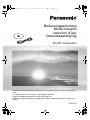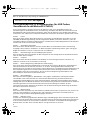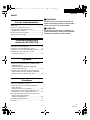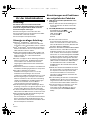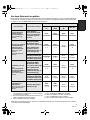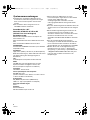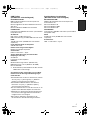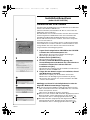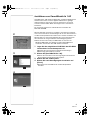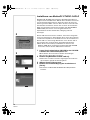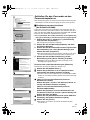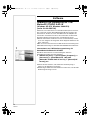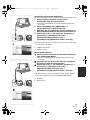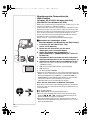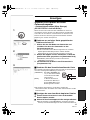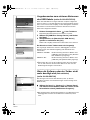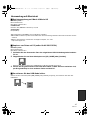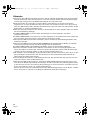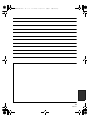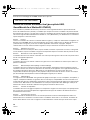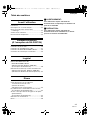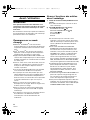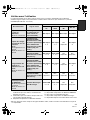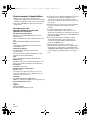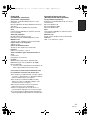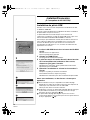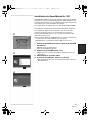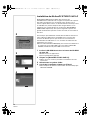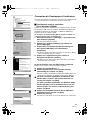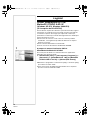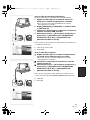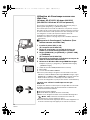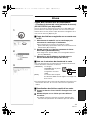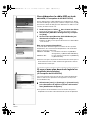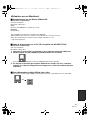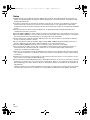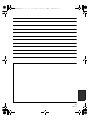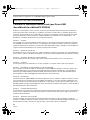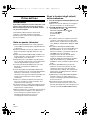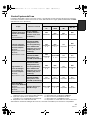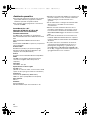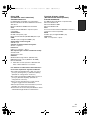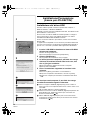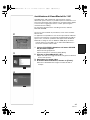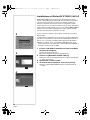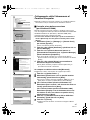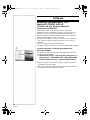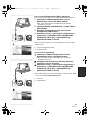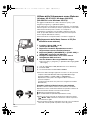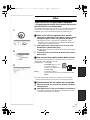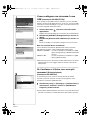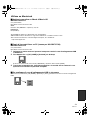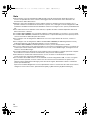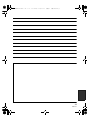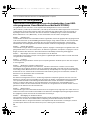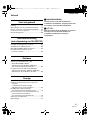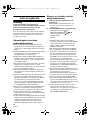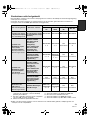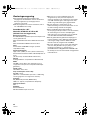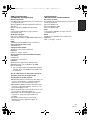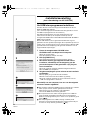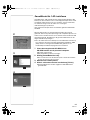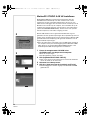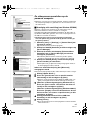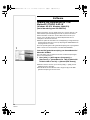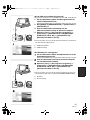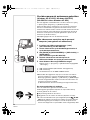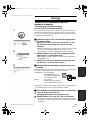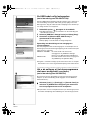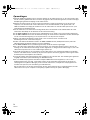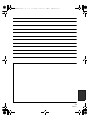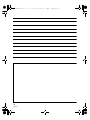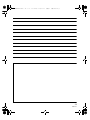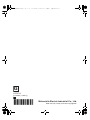Panasonic NVGS27EF Le manuel du propriétaire
- Catégorie
- Accessoires de préparation de café
- Taper
- Le manuel du propriétaire
La page est en cours de chargement...
La page est en cours de chargement...
La page est en cours de chargement...
La page est en cours de chargement...
La page est en cours de chargement...
La page est en cours de chargement...
La page est en cours de chargement...
La page est en cours de chargement...
La page est en cours de chargement...
La page est en cours de chargement...
La page est en cours de chargement...
La page est en cours de chargement...
La page est en cours de chargement...
La page est en cours de chargement...
La page est en cours de chargement...
La page est en cours de chargement...
La page est en cours de chargement...
La page est en cours de chargement...
La page est en cours de chargement...

20
VQT0T12
Avant d’ouvrir l’emballage du CD-ROM, veuillez lire ce qui suit.
Accord de licence utilisateur final (pour pilote USB,
SweetMovieLife et MotionDV STUDIO)
Il est concédé au (“Titulaire de la licence”) une licence sur le logiciel défini dans le présent Accord de
licence de l’utilisateur final (“Accord”) à condition qu’il accepte les termes et conditions du présent Accord.
Si le Titulaire de la licence n’accepte pas les termes et conditions du présent Accord, il doit immédiatement
retourner le logiciel à Matsushita Electric Industrial Co., Ltd. (“Matsushita”), ses distributeurs ou revendeurs
auprès desquels il a effectué l’achat.
Article 1 Licence
Licensee Le Titulaire de la licence a le droit d’utiliser le logiciel, y compris les informations enregistrées ou
décrites sur le CD-ROM, dans le manuel d’utilisation et tout autre support fourni au Titulaire de la licence
(collectivement “le Logiciel”), mais tous les droits applicables aux brevets, copyrights, marques
commerciales et secrets commerciaux du Logiciel ne sont pas transférés au Titulaire de la licence.
Article 2 Utilisation par un tiers
Le Titulaire de licence ne doit pas utiliser, copier, modifier, transférer ou permettre à un tiers, à titre gratuit
ou non, d’utiliser, copier ou modifier le Logiciel sauf stipulation expresse contraire dans le présent Accord.
Article 3 Restrictions sur la copie du Logiciel
Le Titulaire de licence est autorisé à effectuer une seule copie du Logiciel ou de l’une de ses parties à des
fins de sauvegarde uniquement.
Article 4 Ordinateur
Le Titulaire de licence est autorisé à utiliser le Logiciel sur un seul ordinateur et ne devra pas l’utiliser sur
plusieurs ordinateurs.
Article 5 Rétrotechnique, Décompilage ou Déassemblage
Le Titulaire de licence ne doit pas analyser par rétrotechnique, décompiler ou désassembler le Logiciel,
sauf dans la mesure où l’une de ces opérations est autorisée par la législation ou la réglementation du pays
de résidence du Titulaire de licence. Matsushita ou ses distributeurs ne pourront pas être tenus
responsables de défauts du Logiciel ou d’un préjudice subi par le Titulaire de licence causés une analyse
par rétrotechnique, décompilation ou désassemblage du Logiciel par ce dernier.
Article 6 Indemnisation
Le Logiciel est fourni “EN L’ETAT” sans garantie de quelque nature que ce soit, soit explicite, soit implicite, y
compris, à simple titre indicatif, les garanties de non contrefaçon, d’exploitabilité et/ou de conformité à un
usage particulier. En outre, Matsushita ne garantit pas que le fonctionnement du logiciel sera ininterrompu
ou sans erreur. Matsushita ou ses distributeurs ne seront pas responsables des dommages subis par le
Titulaire de la licence du fait de l’utilisation du Logiciel par le Titulaire de la licence.
Article 7 Contrôle à l’exportation
Le Titulaire de licence s’engage à n’exporter ou réexporter le Logiciel vers aucun pays sous quelque forme
que ce soit sans les licences d’exportation réglementaires du pays de résidence du Titulaire de licence
éventuellement nécessaires.
Article 8 Cessation de la Licence
Le droit concédé au Titulaire de licence en vertu du présent Accord sera automatiquement résilié si le
Titulaire de licence contrevient à l’un des termes et conditions du Accord. Le cas échéant, le Titulaire de
licence devra détruire à ses frais le Logiciel et sa Documentation connexe ainsi que toutes leurs copies.
NV-GS27/24: non fourni
VQT0T12EG-FRE.book 20 ページ 2005年11月16日 水曜日 午後2時10分

21
VQT0T12
Table des matières
Avant l’utilisation
Introduction ...........................................................22
Remarques sur ce mode d’emploi ........................22
Noms et fonctions des articles dans
l’emballage .........................................................22
Vérifiez avant l’utilisation.......................................23
Environnement d’exploitation ................................24
Installez/Connexion
(À l’exception de NV-GS27/24)
Installation du pilote USB......................................26
Installation de SweetMovieLife 1.0E .....................27
Installation de MotionDV STUDIO 5.6E LE ...........28
Connexion du Caméscope à l’ordinateur ..............29
Logiciel
Utiliser SweetMovieLife 1.0E/
MotionDV STUDIO 5.6E LE
(Windows XP SP2, Windows 2000 SP4)
(À l’exception de NV-GS27/24)...........................30
Utilisation du Caméscope comme une Web Cam
(Windows XP SP1/SP2, Windows 2000 SP4)
(NV-GS27/24: Windows XP SP2 uniquement) ...32
Divers
Copie des fichiers sur un ordinateur
- Fonction de lecteur de carte
(mémoire de masse)
(NV-GS37/27/24: pas disponible) .......................33
Pour débrancher le câble USB en toute sécurité
(À l’exception de NV-GS37/27/24)......................34
Si vous n’avez plus besoin du logiciel ou du pilote
(désinstallation)
(À l’exception de NV-GS27/24)...........................34
Utilisation sur un Macintosh ..................................35
Notes.....................................................................36
ª AVERTISSEMENT:
Pour réduire les risques d’incendie ou
d’électrocution, n’exposez pas ce matériel à la
pluie ou à l’humidité.
ª PRÉCAUTION:
Pour réduire les risques d’incendie ou
d’électrocution et les interférences, n’utilisez
que les accessoires recommandés.
FRANÇAIS
VQT0T12EG-FRE.book 21 ページ 2005年11月16日 水曜日 午後2時10分
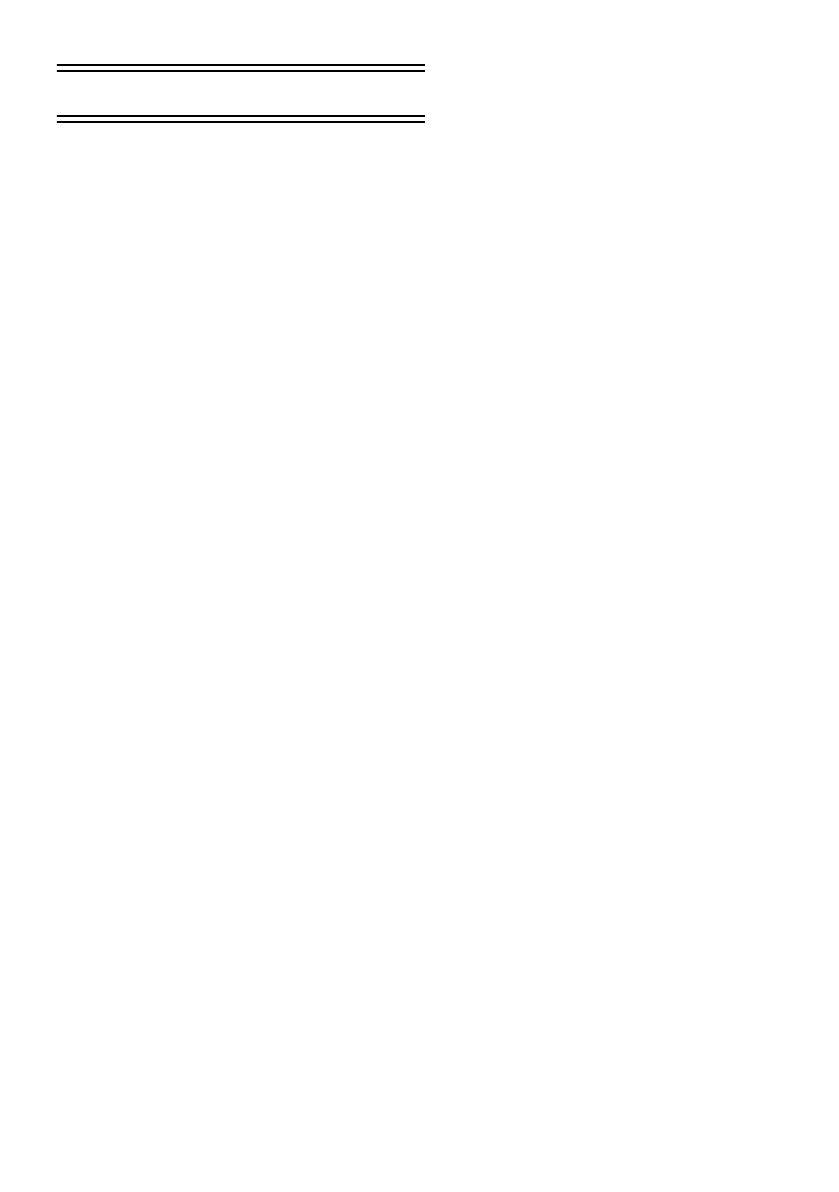
22
VQT0T12
Avant l’utilisation
Introduction
Vous pouvez connecter votre ordinateur à un
caméscope. Vous pouvez transférer des images
enregistrées avec votre caméscope sur votre
ordinateur.
En contrôlant le caméscope à partir de l’ordinateur,
les images désirées de la bande ou du caméscope
peuvent être saisies sur l’ordinateur.
Remarques sur ce mode
d’emploi
≥Microsoft
®
et Windows
®
sont chacune des
marques déposées ou des marques de Microsoft
Corporation aux États-Unis et/ou dans les autres
pays.
≥Intel
®
et Pentium
®
sont chacune des marques
déposées ou des marques de Intel Corporation
aux États-Unis et/ou dans les autres pays.
≥Apple, Mac OS, iMovie/iMovie HD, FireWire sont
chacune des marques déposées ou des marques
de Apple Computer, Inc. aux États-Unis et/ou dans
les autres pays.
≥Tous les autres noms, noms de société, noms de
produit, etc., indiqués dans ce manuel sont des
marques ou des marques déposées de leurs
sociétés respectives.
≥Les écrans des produits Microsoft sont reproduit
avec l’autorisation de Microsoft Corporation.
≥Il se peut que les noms des produits que vous
utilisez diffèrent de ceux qui sont indiqués dans ce
manuel. Selon l’environnement d’exploitation et
d’autres facteurs, le contenu des écrans présentés
ici peut être différent de ce que vous voyez à
l’écran.
≥Dans ce manuel, les écrans utilisés à titre
d’exemple sont en anglais. D’autres langues sont,
toutefois, prises en charge.
≥Dans ce manuel, le Caméscope numérique de
marque Panasonic avec borne USB est appelé
Caméscope.
≥Ce manuel ne couvre pas les opérations de base
de l’ordinateur ni la définition des termes.
Consultez pour cela la documentation de
l’ordinateur.
Noms et fonctions des articles
dans l’emballage
1) Câble de connexion USB (NV-GS27/24: non
fourni):
≥Ce câble est utilisé pour connecter un PC à
votre caméscope.
2) CD-ROM (NV-GS27/24: non fourni):
SweetMovieLife 1.0E (l 27)
MotionDV STUDIO 5.6E LE (l 28)
Pilote USB (l 26)
Acrobat Reader
DirectX
≥Si le Caméscope est connecté à votre
ordinateur, vous pouvez envoyer des images
vidéo du Caméscope à d’autres parties via le
réseau. (Windows XP SP1/SP2, Windows
2000 SP4)
≥Pour activer SweetMovieLife/MotionDV
STUDIO, Microsoft DirectX 9.0b/9.0c devra
être installé. S’il n’est pas installé sur votre
ordinateur, vous pouvez l’installer à partir du
CD-ROM fourni. Cliquez sur [DirectX] dans
l’application de lancement du CD et puis
suivez le message d’instruction sur l’écran
pour l’installer. (Pendant l’installation du pilote
USB, SweetMovieLife ou MotionDV STUDIO,
vous pouvez également installer DirectX 9.0b.)
≥L’utilisation du logiciel SweetMovieLife vous
permet d’importer facilement la vidéo d’une
bande vers un ordinateur et puis d’éditer
automatiquement la vidéo importée. Pour
l’importation et l’édition avancées, utilisez
MotionDV STUDIO.
≥L’utilisation du logiciel MotionDV STUDIO vous
permet de capturer l’image enregistrée sur
une cassette ou des images visualisées au
travers de l’objectif d’un appareil photo.
≥Vous pouvez uniquement exporter la vidéo d’un
ordinateur vers un caméscope lorsque celui-ci
est branché à l’ordinateur avec le câble DV (NV-
GS500EG/300EG/37EK uniquement).
VQT0T12EG-FRE.book 22 ページ 2005年11月16日 水曜日 午後2時10分

23
VQT0T12
Vérifiez avant l’utilisation
Le logiciel disponible et les pilotes requis varient selon le système d’exploitation de l’ordinateur,
Vérifiez le logiciel requis et les pilotes dans le tableau décrit ci-dessous puis installez les à partir du
CD-ROM (NV-GS27/24: non fourni).
°1 Si DirectX 9.0b/9.0c n’est pas installé sur
l’ordinateur que vous utilisez, l’installation de
[DirectX] est requis.
°2 L’ordinateur que vous utilisez doit posséder une
entrée USB 2.0 (High Speed).
°3 Disponible uniquement sur Windows XP SP2
°
4 Disponible uniquement sur Windows XP SP1/SP2
°5 Disponible uniquement sur Windows 2000 SP4
°6 Non requis sous Windows XP SP2
°7 Disponible uniquement sur MSN messenger
°
8 Disponible uniquement sur Mac OS X v10.3 à 10.4
≥Si vous utilisez d’autres marques de logiciel d’édition vidéo, veuillez consulter votre détaillant au sujet de
la compatibilité.
But d’utilisation Logiciel utilisé
Installation des pilotes
Windows
XP
Windows
2000
Windows
Me
Mac OS
Copie des fichiers de
la carte sur
l’ordinateur
≥
Mode de connexion PC
Pas de logiciel
(Le caméscope est
utilisé comme un
disque amovible.)
Non requis Non requis Non requis Non requis
Capture des images
d’une bande vers un
ordinateur
≥Mode
d’enregistrement sur
bande
≥Mode de lecture sur
bande
SweetMovieLife/
MotionDV STUDIO
(Branchez avec le câble
DV (vendu séparément).)
iMovie 4/iMovie HD
(Branchez avec le câble
FireWire (DV) (non
fourni).)
Non requis
°1, 3
Non requis
°1, 5
Non
disponible
Non requis
°8
SweetMovieLife/
MotionDV STUDIO
(Branchez avec le câble
USB (fourni).)
Non requis
°1, 2, 3
Pilote USB
°1, 2, 5
Non
disponible
Non
disponible
Enregistrement des
images d’un
ordinateur vers une
bande
≥Mode de lecture sur
bande
SweetMovieLife/
MotionDV STUDIO
(Branchez avec le câble
DV (vendu séparément).)
iMovie 4/iMovie HD
(Branchez avec le câble
FireWire (DV) (non
fourni).)
Non requis
°1, 3
Non requis
°1, 5
Non
disponible
Non requis
°8
SweetMovieLife/
MotionDV STUDIO
(Branchez avec le câble
USB (fourni).)
Non
disponible
Non
disponible
Non
disponible
Non
disponible
Utilisation du
caméscope comme
une WEBCAM
≥
Mode d’enregistrement
sur bande
≥Mode de lecture sur
bande
Windows Messenger/
MSN Messenger
Pilote USB
°1, 4, 6
Pilote USB
°5, 7
Non
disponible
Non
disponible
VQT0T12EG-FRE.book 23 ページ 2005年11月16日 水曜日 午後2時10分

24
VQT0T12
Environnement d’exploitation
≥Même si vous possédez l’environnement
d’exploitation indiqué, il peut ne pas être possible
d’utiliser le programme avec certains types de PC.
≥Un lecteur CD-ROM est requis pour installer ce
programme.
SweetMovieLife 1.0E/
MotionDV STUDIO 5.6E LE for DV
(NV-GS27/24: non fourni)
OS (Système d’exploitation):
Ordinateur compatible IBM-PC/AT avec la pré-
installation de;
Microsoft Windows XP Home Edition/Professional
SP2
Microsoft Windows 2000 Professional SP4
CPU:
Intel Pentium III 800 MHz ou supérieur (CPU
compatible inclus)
Affichage graphique:
65.536 couleurs (16 bits) ou plus (32 bit
recommandés)
Résolution bureau de 1024k768 pixels ou plus
(Support de overlay DirectDraw)
Son:
Source son PCM (compatible DirectSound)
Mémoire vive:
256 Mo ou plus (L’ajout de plus de mémoire vous
permet une meilleure utilisation de l’ordinateur.)
Disque dur:
Ultra DMA - 33 ou plus
Espace libre sur le disque dur:
640 Mo ou plus
(Lorsque vous capturez de l’image, vous avez
besoin d’1 Go d’espace sur le disque toutes les
4 minutes environ de film.)
Interface:
DV (IEEE1394) Entrée (IEEE1394.a)
USB 2.0 – type A (Compatible avec Haute Vitesse)
Autre matériel nécessaire:
Souris
Logiciel:
DirectX 9.0b/9.0c
Windows Media Player 6.4 à 10
≥Lorsqu’au moins 2 dispositifs USB sont connectés
à l’ordinateur ou lorsque les dispositifs sont
connectés au travers de ports USB ou si vous
utilisez des rallonges, le bon fonctionnement n’est
pas assuré.
≥Lorsque vous vous connectez à la borne USB du
clavier, le fonctionnement normal n’est pas
possible.
≥Ce manuel d’utilisation ne décrit que les
procédures d’installation, de connexion et de
démarrage. Veuillez lire les instructions sur format
PDF pour le mode d’utilisation du SweetMovieLife/
MotionDV STUDIO.
≥Pour visionner le manuel d’utilisation, Adobe
Acrobat Reader 5.0 ou version ultérieure est
nécessaire. Installez Adobe Acrobat Reader à
partir du CD-ROM fourni.
≥Avant la première utilisation, sélectionnez
[Readme First] à partir de [start] >> [All Programs
(Programs)] >> [Panasonic] >> [SweetMovieLife
1.0E]/[MotionDV STUDIO 5.6E LE for DV], et lisez
tous les détails complémentaires ou les mises à
jour.
VQT0T12EG-FRE.book 24 ページ 2005年11月16日 水曜日 午後2時10分

25
VQT0T12
Pilote USB
(NV-GS27/24: non fourni)
OS (Système d’exploitation):
Ordinateur compatible IBM-PC/AT avec la pré-
installation de;
Microsoft Windows XP Home Edition/Professional
SP1/SP2 °
1
Microsoft Windows 2000 Professional SP4
CPU:
Intel Pentium III 450 MHz ou supérieur (incluant
CPU compatible)
Affichage graphique:
65.536 couleurs (16 bits) ou plus
Résolution bureau de 800k600 pixels ou plus
Mémoire vive:
128 Mo ou plus (256 Mo ou plus recommandé)
Espace libre sur le disque dur:
250 Mo ou plus
Vitesse de Communication:
56 kbps ou plus rapide est recommandé
Interface:
USB 1.1 ou supérieur – type A
Autres conditions (pour envoyer/recevoir le
son):
Carte sonore
Haut-parleur ou écouteurs
Logiciel:
Windows Messenger 5.0/5.1 (Windows XP)
MSN Messenger 7.0/7.5 (Windows XP/2000)
DirectX 9.0b/9.0c
°1 Si votre système d’exploitation est Windows XP
SP2, le pilote USB n’est pas nécessaire.
Pour utiliser le Caméscope comme Web Cam,
les conditions suivantes sont nécessaires.
≥Pour mettre à jour Windows XP vers SP2, cliquez
sur [start] >> [All Programs] >> [Windows Update].
(Une connexion internet est requise.)
≥Pour mettre à jour Windows 2000 vers SP4,
cliquez sur [start] >> [Windows Update]. (Une
connexion internet est requise.)
≥Si la version installée n’est pas la dernière,
effectuez la mise à jour de Windows.
≥Selon la configuration de sécurité du PC, la
communication appropriée ne sera pas possible.
≥Les autres parties ont également besoin d’utiliser le
même logiciel Messenger pendant la communication.
Fonction de lecteur de carte
(NV-GS37/27/24: Non disponible)
OS (Système d’exploitation):
Ordinateur compatible IBM-PC/AT avec la pré-
installation de;
Microsoft Windows XP
Microsoft Windows 2000
Microsoft Windows Me
CPU:
Intel Pentium II 300 MHz ou supérieur (CPU
compatible inclus)
Mémoire vive:
32 Mo ou plus (64 Mo ou plus recommandé)
Interface:
USB 1.1 ou supérieur – type A
VQT0T12EG-FRE.book 25 ページ 2005年11月16日 水曜日 午後2時10分

26
VQT0T12
Installez/Connexion
(À l’exception de NV-GS27/24)
Installation du pilote USB
Installez ceci si votre système d’exploitation est Windows XP SP1,
ou Windows 2000 SP4.
(Si votre système d’exploitation est Windows XP SP2, l’installation
du pilote USB n’est pas nécessaire.)
Le pilote USB doit être installé lorsque vous connectez le
caméscope à l’ordinateur à l’aide du câble USB fourni et que vous
utilisez SweetMovieLife/MotionDV STUDIO ou webcam.
S’il n’était pas précédemment installé, DirectX 9.0b est installé sur
votre ordinateur. Applications compatibles avec la version plus
ancienne de DirectX peut ne pas fonctionner correctement en
installant DirectX 9.0b. Dans ce cas, consultez les fabricants des
applications hors service.
1 Insérez le CD-ROM fourni dans le lecteur de CD-ROM
du PC.
≥Quittez toutes les applications.
≥L’écran [Setup Menu] apparaît.
2 Cliquez sur [USB Driver].
≥Le programme d’installation démarre.
3 Il peut être requis d’installer DirectX 9.0b en fonction
de l’environnement de l’ordinateur. Dans ce cas,
cliquez sur [Yes] pour l’installer.
≥Redémarrez l’ordinateur après que DirectX ait été installé.
≥N’extrayez pas le CD-ROM.
4 Effectuez l’installation en suivant les instructions à
l’écran.
≥Cliquez sur [Next] et continuez l’installation.
≥L’installation terminée, cliquez sur [Finish].
≥Redémarrez l’ordinateur pour finir l’installation du pilote USB.
Selon votre ordinateur, un des écrans suivants peut
apparaître.
1 Votre ordinateur n’est pas compatible avec USB 2.0 (High
Speed) donc la vidéo de la bande ne peut pas être importée du
caméscope vers l’ordinateur avec le câble USB.
≥Vous pouvez utiliser la fonction webcam.
2 L’ordinateur a reconnu un pilote USB 2.0 (High Speed) autre que
le pilote Microsoft. Mettez à jour le pilote pour être sûr qu’il
fonctionne de façon appropriée (l 29)
3 Le pilote USB 2.0 (High Speed) peut ne pas être reconnu
correctement. Mettez à jour le pilote pour être sûr qu’il fonctionne
de façon appropriée. (l 29)
Cancel
2
3
1
2
3
VQT0T12EG-FRE.book 26 ページ 2005年11月16日 水曜日 午後2時10分

27
VQT0T12
Installation de SweetMovieLife 1.0E
SweetMovieLife 1.0E est destiné aux utilisateurs débutants. En utilisant
ce logiciel, vous pouvez facilement importer une vidéo enregistrée avec
un caméscope numérique vers un ordinateur, créer un titre et ajouter de
la musique et puis y exécuter l’édition automatique.
Pour l’importation et l’édition avancées, utilisez MotionDV STUDIO.
S’il n’était pas précédemment installé, DirectX 9.0b est installé sur
votre ordinateur. Applications compatibles avec la version plus
ancienne de DirectX peut ne pas fonctionner correctement en
installant DirectX 9.0b. Dans ce cas, consultez les fabricants des
applications hors service.
≥Si vous utilisez Windows 2000 (SP4) pour connecter l’ordinateur et
le caméscope via le câble USB et que vous utilisez
SweetMovieLife, l’installation du pilote USB est nécessaire.
1 Insérez le CD-ROM fourni dans le lecteur de CD-ROM
de votre PC.
≥Quittez toutes les applications.
≥L’écran [Setup Menu] apparaît.
2 Cliquez sur [SweetMovieLife 1.0E].
≥Après avoir lu le contenu, procédez à l’installation selon les
instructions.
3 Sélectionnez le système Vidéo.
4 A la fin de l’installation, cliquez sur [Finish].
≥Des exemples de données sont installés en même temps que
SweetMovieLife.
2
4
3
VQT0T12EG-FRE.book 27 ページ 2005年11月16日 水曜日 午後2時10分

28
VQT0T12
Installation de MotionDV STUDIO 5.6E LE
MotionDV STUDIO permet l’édition plus avancée que
SweetMovieLife. L’utilisation de ce logiciel vous permet de capturer
des vidéos enregistrées sur une bande ou des images vues à
travers l’objectif d’une caméra. Le branchement du caméscope avec
le câble DV vous permet d’exporter des images éditées sur un
ordinateur vers une bande dans un caméscope (NV-GS500EG/
300EG/37EK uniquement). Vous pouvez également ajouter une
grande variété d’effets spéciaux comme un fondu, une transition et
des titres.
S’il n’était pas précédemment installé, DirectX 9.0b est installé sur
votre ordinateur. Applications compatibles avec la version plus
ancienne de DirectX peut ne pas fonctionner correctement en
installant DirectX 9.0b. Dans ce cas, consultez les fabricants des
applications hors service.
≥Si vous utilisez Windows 2000 (SP4) pour connecter l’ordinateur et
le caméscope via le câble USB et que vous utilisez MotionDV
STUDIO, l’installation du pilote USB est nécessaire.
1 Insérez le CD-ROM fourni dans le lecteur de CD-ROM
de votre PC.
≥Quittez toutes les applications.
≥L’écran [Setup Menu] apparaît.
2 Cliquez sur [MotionDV STUDIO 5.6E LE].
≥Après avoir lu le contenu, procédez à l’installation selon les
instructions.
3 Sélectionnez le système Vidéo.
4 A la fin de l’installation, cliquez sur [Finish].
≥Des exemples de données sont installés en même temps que
MotionDV STUDIO.
2
4
3
VQT0T12EG-FRE.book 28 ページ 2005年11月16日 水曜日 午後2時10分

29
VQT0T12
Connexion du Caméscope à l’ordinateur
≥Lorsque vous utilisez un ordinateur, l’utilisation de l’adaptateur CA
est recommandé pour l’alimentation de votre caméscope.
ª Confirmation avant la connexion
(Pour Windows XP/2000)
Lorsque vous branchez l’ordinateur et le caméscope avec un câble
de Connexion USB et que vous utilisez SweetMovieLife/MotionDV
STUDIO sur Windows XP (SP1/SP2) ou Windows 2000 (SP4),
vérifiez le pilote du contrôleur USB.
≥Il est requis d’utiliser le pilote [Microsoft] qui est affiché sur
[Driver Provider] dans l’onglet [Driver].
1 Sélectionnez [start] >> [Settings] >> [Control Panel]
pour démarrer [System].
≥[System Properties] est affiché.
2 Cliquez sur l’onglet [Hardware] puis cliquez sur
[Device Manager].
3 Cliquez droit sur [Enhanced Host Controller] etc.
dans [Device Manager] puis sélectionnez
[Properties].
≥L’indicateur [Enhanced Host Controller] est changé en [EHCI]
selon le contrôleur que vous utilisez.
4 Cliquez sur l’onglet [Driver] pour vérifier la
description de [Driver Provider].
≥Si [Microsoft] est affiché dans [Driver Provider], la procédure
de confirmation est achevée.
Si une description autre que [Microsoft] est affichée
≥Mettez à jour le pilote selon la procédure suivante.
1 Cliquez sur [Update Driver...].
2 Cochez [Install from a list or specific location
(Advanced)] puis cliquez sur [Next].
≥Si votre système d’exploitation est Windows 2000, cliquez sur
[Next] après l’apparition de [Update Device Driver Wizard].
3 (Si votre système d’exploitation est Windows XP)
Cochez [Don’t search. I will choose the driver to
install] puis cliquez sur [Next].
(Si votre système d’exploitation est Windows 2000)
Cochez [Display a list of the known drivers for this
device so that I can choose a specific driver] puis
cliquez sur [Next].
4 Cliquez sur [Standard Universal PCI to USB Host
Controller] et puis cliquez sur [Next].
5 Cliquez sur [Finish].
≥La mise à jour du pilote est achevée. Branchez le caméscope.
2
3
1
4
3
4
VQT0T12EG-FRE.book 29 ページ 2005年11月16日 水曜日 午後2時10分

30
VQT0T12
Logiciel
Utiliser SweetMovieLife 1.0E/
MotionDV STUDIO 5.6E LE
(Windows XP SP2, Windows 2000 SP4)
(À l’exception de NV-GS27/24)
Si vous désirez capturer des données à partir d’une bande, réglez le
Caméscope en mode de lecture sur bande et insérez la bande. Si
vous désirez capturer des images par l’objectif du caméscope,
paramétrez le caméscope en mode d’enregistrement sur bande puis
enlevez la bande et la carte.
≥Si une icône de raccourci a été créée sur le bureau pendant
l’installation, il est également possible de démarrer en cliquant
deux fois sur l’icône.
≥Lisez le manuel d’utilisation au format PDF.
≥L’écran est l’écran de sélection de MotionDV STUDIO.
A propos du manuel d’utilisation PDF de
SweetMovieLife/MotionDV STUDIO
Pour avoir plus de détails sur comment utiliser les applications
logicielles, lisez le fichier d’aide
1 Sélectionnez [start] >> [All Programs (Programs)] >>
[Panasonic] >> [SweetMovieLife 1.0E] ou [MotionDV
STUDIO 5.6E LE for DV] >> [Manual(PDF format)].
≥Démarrez le programme et sélectionnez [Help] >> du menu [Help]
pour afficher le fichier d’aide.
≥Vous aurez besoin de Adobe Acrobat Reader 5.0 ou supérieur
pour lire le manuel d’utilisation PDF.
1
VQT0T12EG-FRE.book 30 ページ 2005年11月16日 水曜日 午後2時10分

31
VQT0T12
Avec le câble de connexion USB (fourni)
L’ordinateur devrait être compatible avec USB 2.0 Hi-Speed.
1 Réglez le caméscope sur le mode de lecture sur
bande ou en mode d’enregistrement sur bande.
≥Vous ne pouvez pas utiliser SweetMovieLife en mode
d’enregistrement sur bande.
2 Réglez [PRINCIPAL] ou [AVANCE] >> [FONCT. USB]
>> [MOTION DV].
3 Connectez le Caméscope à l’ordinateur au moyen du
câble de connexion USB auxiliaire.
4 Sélectionnez [start] >> [All Programs (Programs)] >>
[Panasonic] >> [SweetMovieLife 1.0E]/[MotionDV
STUDIO 5.6E LE for DV] >> [SweetMovieLife]/
[MotionDV STUDIO LE for DV].
≥Vous ne pouvez pas enregistrer la vidéo éditée par l’ordinateur sur
la bande du caméscope.
1) Câble de connexion USB
2) Borne USB
Avec le câble DV (en option)
1 Réglez le caméscope sur le mode d’enregistrement
sur bande ou en mode de lecture sur bande.
≥Vous ne pouvez pas utiliser SweetMovieLife en mode
d’enregistrement sur bande.
2 Connectez le caméscope à l’ordinateur à l’aide du
câble auxiliaire DV.
3 Sélectionnez [start] >> [All Programs (Programs)] >>
[Panasonic] >> [SweetMovieLife 1.0E]/[MotionDV
STUDIO 5.6E LE for DV] >> [SweetMovieLife]/
[MotionDV STUDIO LE for DV].
≥Vous pouvez enregistrer la vidéo éditée par l’ordinateur sur la
bande du caméscope (NV-GS500EG/300EG/37EK uniquement).
1) Câble DV
2) Borne DV
1)
2)
4
1)
2)
3
VQT0T12EG-FRE.book 31 ページ 2005年11月16日 水曜日 午後2時10分

32
VQT0T12
Utilisation du Caméscope comme une
Web Cam
(Windows XP SP1/SP2, Windows 2000 SP4)
(NV-GS27/24: Windows XP SP2 uniquement)
Pour mettre à jour Windows XP avec SP2, sélectionnez [start] >>
[All Programs (Programs)] >> [Windows Update].
Si le caméscope est raccordé à l’ordinateur, vous pouvez envoyer
des vidéos et du son du caméscope à d’autres personnes à travers
le réseau. Des fichiers audio peuvent aussi être échangés si le PC
est configuré à cet effet. (Vous pouvez utiliser le micro de
l’ordinateur à la place de celui du caméscope.)
≥Veuillez vous reporter à la page 25 pour les conditions minimum
nécessaires.
ª Connecter le Caméscope à l’ordinateur (Pour
l’utiliser comme une Web Cam)
1
Installez le pilote USB. (l 26)
(À l’exception de NV-GS27/24)
2 Réglez le caméscope sur le mode de lecture sur
bande ou en mode d’enregistrement sur bande.
3 Réglez [PRINCIPAL] ou [AVANCE] >> [FONCT. USB]
>> [WEBCAM].
(À l’exception de NV-GS27/24)
4 Connectez le Caméscope à l’ordinateur au moyen du
câble de connexion USB auxiliaire.
5 Démarrez le Windows Messenger/MSN Messenger.
≥Cliquez sur [start] >> [Programs] >> [Windows Messenger]/
[MSN Messenger].
1) Câble de connexion USB (NV-GS27/24: non fourni)
2) Borne USB
3) L’écran de mode WEB CAMERA
≥
Pour envoyer des images enregistrées sur une bande sur un autre
ordinateur en utilisant Windows Messenger
/MSN Messenger
, réglez
[PRINCIPAL] >> [FONCT. USB] >> [WEBCAM] sur le mode lecture de
bande avant de connecter le caméscope sur votre ordinateur.
(Le menu de configuration ne peut pas être effectué en NV-GS
27/24
.)
Lorsque vous utilisez le caméscope en tant que
Web cam
Lorsque vous utilisez le caméscope en tant que Web cam en mode
de lecture sur bande, l’icône de fonctionnement est différente de
celle du fonctionnement habituel.
1 En fonctionnement habituel
2 En mode Web cam (Mode de lecture sur bande)
≥Même si vous bougez la manette vers le haut/bas/droite/gauche
(, ∫, 5, 6), la direction sélectionnée sur l’icône de
fonctionnement n’est pas allumée en jaune.
≥
L’icône de fonctionnement clignote par-dessus au lieu d’apparaître sur
le coté de l’écran lorsque vous appuyez au centre de la manette.
2)
3)
1)
12
VQT0T12EG-FRE.book 32 ページ 2005年11月16日 水曜日 午後2時10分

33
VQT0T12
Divers
Copie des fichiers sur un ordinateur
- Fonction de lecteur de carte (mémoire de masse)
(NV-GS37/27/24: pas disponible)
Si vous connectez le caméscope à un PC via le câble USB, vous
pouvez utiliser le caméscope qui inclut une carte comme lecteur
externe du PC et vous pouvez copier des fichiers enregistrés sur la
carte vers un PC avec [Explorer] etc.
ª Copie des fichiers enregistrés sur une carte vers
un PC
1
Sélectionnez le mode PC sur le caméscope puis
connectez le caméscope à l’ordinateur.
≥Si le caméscope est connecté en mode PC, l’icône
[Removable Disk] représentant l’unité de la carte mémoire est
affichée dans [My Computer].
2 Double-cliquez sur le dossier contenant le fichier
désiré dans [Removable Disk]
≥Les images fixes (format JPEG) sont sauvegardées dans le
dossier [100CDPFP].
3 Effectuez un glisser-déposer du fichier dans le
dossier de destination (disque dur du PC).
ª Note sur la structure du dossier de la carte
Une carte formatée avec le caméscope est composée de dossiers
comme décrit dans l’illustration ci-dessous.
[100CDPFP]: Les images
(IMGA0001.jpg, etc.) dans
ce dossier sont
enregistrées au format
JPEG.
[MISC]: Les fichiers dans lesquels
des données DPOF ont été réglées sur l’image sont
dans celui-ci.
≥Les autres dossiers de la carte sont des éléments nécessaires à la
structure des dossiers. Ils n’ont rien à faire avec les opérations
réelles.
ª Visualisation des fichiers copiés d’une carte
1
Ouvrez le dossier où les fichiers d’images fixes sont
copiés.
2 Double-cliquez sur un fichier que vous désirez
visualiser.
≥Le logiciel activé pour visionner les fichiers d’images fixes
varie selon les paramètres de l’ordinateur que vous utilisez.
1
3
2
P
C
DCIM
100CDPFP
MISC
256
VQT0T12EG-FRE.book 33 ページ 2005年11月16日 水曜日 午後2時10分

34
VQT0T12
Pour débrancher le câble USB en toute
sécurité (À l’exception de NV-GS37/27/24)
Si vous débranchez le câble USB alors que l’ordinateur est allumé,
une boîte de dialogue d’erreur peut s’afficher. Cliquez alors sur [OK]
pour fermer la boîte de dialogue. Pour débrancher le câble en toute
sécurité, procédez comme suit.
1
Double-cliquez sur l’icône dans la barre des tâches.
≥La boîte de dialogue de déconnexion du matériel s’affiche.
2 Sélectionnez [USB Mass Storage Device] et cliquez
sur [Stop].
3 Assurez-vous que [Matshita DVC USB Device] est
sélectionné et cliquez sur [OK].
≥Cliquez sur [OK], et vous pouvez déconnecter le câble USB en
toute sécurité.
Note sur le nom du pilote affiché
Le nom du pilote affiché changera en fonction de votre système
d’exploitation, de l’environnement d’exploitation et du mode dans
lequel se trouve le Caméscope.
≥Windows XP/2000:
Le nom affiché en mode PC est [USB Mass
Storage Device] ou [Matshita DVC USB Device].
≥Windows Me: Le nom affiché en mode PC est [USB Disk]
ou [Matshita DVC].
≥Assurez-vous que le voyant de fonctionnement du caméscope est
éteint et déconnectez le câble. Veuillez lire également le manuel
d’utilisation du caméscope.
~~~~~~~~~~~~~~~~~~~~~~~~~~~~~~~~~~
Si vous n’avez plus besoin du logiciel ou
du pilote (désinstallation)
(À l’exception de NV-GS27/24)
Les écrans peuvent varier selon le type de système d’exploitation.
(Dans ce manuel, les explications sont apportées au moyen de
l’écran Windows XP.)
1 Sélectionnez [start] (>> [Settings]) >> [Control Panel],
puis sélectionnez le logiciel ou pilote à désinstaller
dans [Add/Remove Programs].
≥
Les opérations de désinstallation varient en fonction du système
d’exploitation. Consultez la documentation du système d’exploitation.
1
2
3
1
VQT0T12EG-FRE.book 34 ページ 2005年11月16日 水曜日 午後2時10分

35
VQT0T12
Utilisation sur un Macintosh
ª Environnement sur un iMovie 4/iMovie HD
OS (Système d’exploitation):
Avec pré-installation;
Mac OS X v10.3 à 10.4
CPU:
PowerPC G3 (400 MHz ou supérieur), G4, G5
Interface:
DV (FireWire)
≥Le CD-ROM est uniquement compatible avec Windows.
≥iMovie/iMovie HD, inclus avec chaque nouveau Macintosh ou acheté avec iLife.
≥Pour plus d’informations, veuillez contacter Apple Computer, Inc. sur
http://www.apple.com.
ª Copie d’images fixes sur un PC (À l’exception de NV-GS37/27/24)
OS (Système d’exploitation):
Avec pré-installation;
Mac OS X v10.3 à 10.4
1 Branchez le caméscope à un ordinateur via le câble de connexion USB fourni.
2 Double-cliquez sur [NO_NAME] ou [Untitled] affiché sur le bureau.
≥Les fichiers sont rangés dans le dossier [100CDPFP] du dossier [DCIM].
3 En utilisant la fonction glisser-poser, déplacez les images que vous souhaitez
acquérir ou le dossier comprenant ces images vers un dossier différent de votre
ordinateur.
ª Pour débranchez le câble USB de façon sûre
Glissez l’icône du disque [NO_NAME] ou [Untitled] vers [Trash], et puis débranchez le câble USB.
VQT0T12EG-FRE.book 35 ページ 2005年11月16日 水曜日 午後2時10分

36
VQT0T12
Notes
≥
Ne débranchez pas le câble de connexion USB lorsque le témoin de fonctionnement du caméscope est
allumé. Ceci pourrait bloquer le logiciel ou détruire les données en cours de transfert. Consultez le mode
d’emploi du caméscope.
≥Lorsque le caméscope est commuté en mode PC alors qu’il est connecté à un ordinateur, le mode de
fonctionnement du caméscope ne peut pas être commuté. Dans ce cas, débranchez le câble USB.
Commutez le mode de fonctionnement du caméscope et rebranchez le câble. (À l’exception de NV-GS37/
27/24)
≥Si le Caméscope est utilisé comme une Web Cam, la qualité de l’image échangée dépendra de la
condition de connexion sur Internet.
≥En mode WEB CAMERA, le vidéo (image) ne peut pas être enregistrée sur une bande ou sur une carte.
≥En mode WEB CAMERA, le son peut être interrompu en plein milieu d’une communication, cela dépend
de l’environnement de la communication ou des performances de l’ordinateur.
≥Si vous branchez le câble
de connexion
USB alors que vous faites fonctionner une bande en mode de
lecture sur bande, la bande s’arrêtera.
≥Si vous branchez le câble
de connexion
USB en mode WEB CAMERA (mode d’enregistrement sur la
bande), l’indicateur du code temps, l’indicateur SP/LP, ou les icônes disparaissent.
≥En mode WEB CAMERA (mode de lecture sur bande), l’icône de fonction est changée.
≥Si le caméscope est utilisé comme web cam pendant le fonctionnement d’un programme antivirus, le
fonctionnement du caméscope pourrait s’arrêter. En ce cas, quittez le Messenger, rebranchez le
caméscope et redémarrez le Messenger.
≥Nous vous recommandons l’usage de l’adaptateur CA comme source d’énergie du caméscope lorsqu’il
est connecté à l’ordinateur. Les données peuvent être perdues si l’énergie de la batterie s’épuise durant
un transfert.
≥N’effacez pas les dossiers contenus dans la carte mémoire. S’ils sont effacés, la carte mémoire ne sera
pas reconnue. (À l’exception de NV-GS37/27/24)
≥Si vous installez le pilote USB pendant que le câble USB est branché, ou si vous ne suivez pas ce manuel
d’utilisation, le caméscope ne sera pas reconnu correctement. Dans ce cas, supprimez le Pilote dans le
[Device Manager] de la façon décrite ci-dessous, désinstallez le Pilote et réinstallez-le. (À l’exception de
NV-GS27/24)
Mettez le caméscope en mode d’enregistrement sur bande, en mode de lecture sur bande ou en mode de
connexion PC, branchez-le à un ordinateur, et effacez [DVC] ou [Web-Camera] de [Device Manager].
VQT0T12EG-FRE.book 36 ページ 2005年11月16日 水曜日 午後2時10分
La page est en cours de chargement...
La page est en cours de chargement...
La page est en cours de chargement...
La page est en cours de chargement...
La page est en cours de chargement...
La page est en cours de chargement...
La page est en cours de chargement...
La page est en cours de chargement...
La page est en cours de chargement...
La page est en cours de chargement...
La page est en cours de chargement...
La page est en cours de chargement...
La page est en cours de chargement...
La page est en cours de chargement...
La page est en cours de chargement...
La page est en cours de chargement...
La page est en cours de chargement...
La page est en cours de chargement...
La page est en cours de chargement...
La page est en cours de chargement...
La page est en cours de chargement...
La page est en cours de chargement...
La page est en cours de chargement...
La page est en cours de chargement...
La page est en cours de chargement...
La page est en cours de chargement...
La page est en cours de chargement...
La page est en cours de chargement...
La page est en cours de chargement...
La page est en cours de chargement...
La page est en cours de chargement...
La page est en cours de chargement...
La page est en cours de chargement...
La page est en cours de chargement...
La page est en cours de chargement...
La page est en cours de chargement...
La page est en cours de chargement...
La page est en cours de chargement...
La page est en cours de chargement...
La page est en cours de chargement...
-
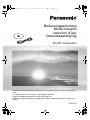 1
1
-
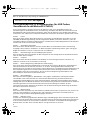 2
2
-
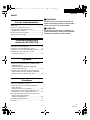 3
3
-
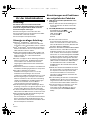 4
4
-
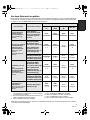 5
5
-
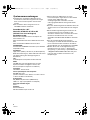 6
6
-
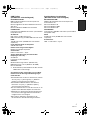 7
7
-
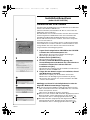 8
8
-
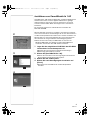 9
9
-
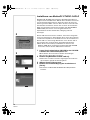 10
10
-
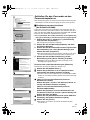 11
11
-
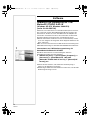 12
12
-
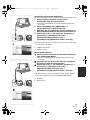 13
13
-
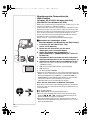 14
14
-
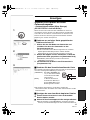 15
15
-
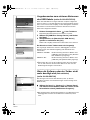 16
16
-
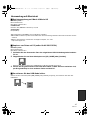 17
17
-
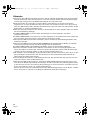 18
18
-
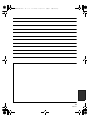 19
19
-
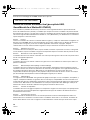 20
20
-
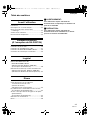 21
21
-
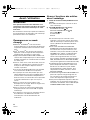 22
22
-
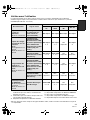 23
23
-
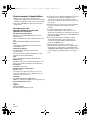 24
24
-
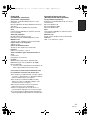 25
25
-
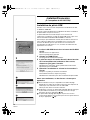 26
26
-
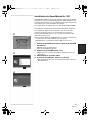 27
27
-
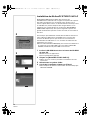 28
28
-
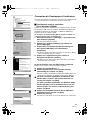 29
29
-
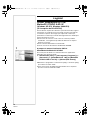 30
30
-
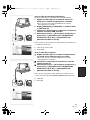 31
31
-
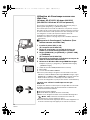 32
32
-
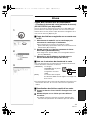 33
33
-
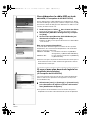 34
34
-
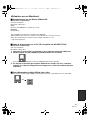 35
35
-
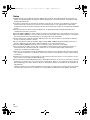 36
36
-
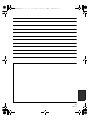 37
37
-
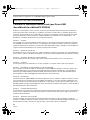 38
38
-
 39
39
-
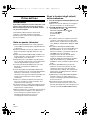 40
40
-
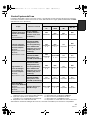 41
41
-
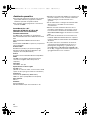 42
42
-
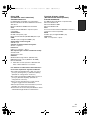 43
43
-
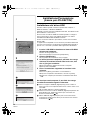 44
44
-
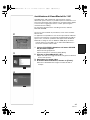 45
45
-
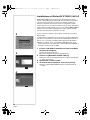 46
46
-
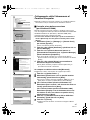 47
47
-
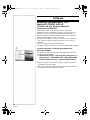 48
48
-
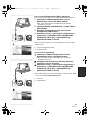 49
49
-
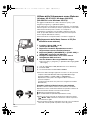 50
50
-
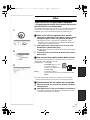 51
51
-
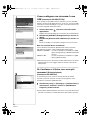 52
52
-
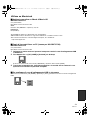 53
53
-
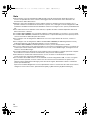 54
54
-
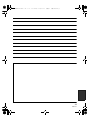 55
55
-
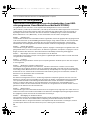 56
56
-
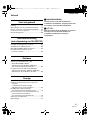 57
57
-
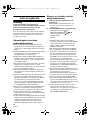 58
58
-
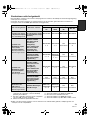 59
59
-
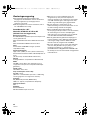 60
60
-
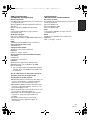 61
61
-
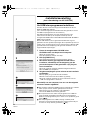 62
62
-
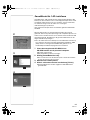 63
63
-
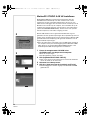 64
64
-
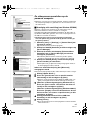 65
65
-
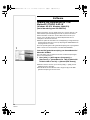 66
66
-
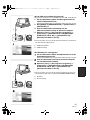 67
67
-
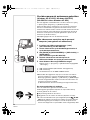 68
68
-
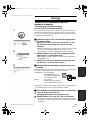 69
69
-
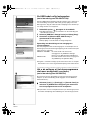 70
70
-
 71
71
-
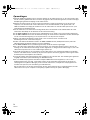 72
72
-
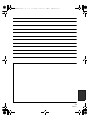 73
73
-
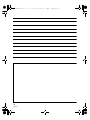 74
74
-
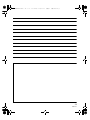 75
75
-
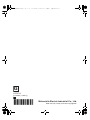 76
76
Panasonic NVGS27EF Le manuel du propriétaire
- Catégorie
- Accessoires de préparation de café
- Taper
- Le manuel du propriétaire
dans d''autres langues
- italiano: Panasonic NVGS27EF Manuale del proprietario
- Deutsch: Panasonic NVGS27EF Bedienungsanleitung
- Nederlands: Panasonic NVGS27EF de handleiding
Documents connexes
-
Panasonic VWDTA30 Mode d'emploi
-
Panasonic SDR-S100 Le manuel du propriétaire
-
Panasonic SDR-S100EG Le manuel du propriétaire
-
Panasonic VWVWDTM2x Mode d'emploi
-
Panasonic VWDTM20E Mode d'emploi
-
Panasonic VWDTA5E Le manuel du propriétaire
-
Panasonic VWDTA1E Mode d'emploi
-
Panasonic VDRD310EG Mode d'emploi
-
Panasonic NVGS320 Le manuel du propriétaire
-
Panasonic LUMIX DMC-FX9EG Le manuel du propriétaire